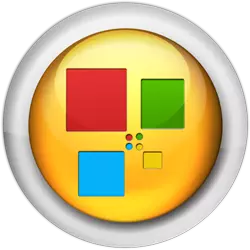
Panel Express di browser operator adalah cara yang sangat mudah untuk mengatur akses ke halaman web yang paling penting dan sering dikunjungi. Alat ini setiap pengguna dapat menyesuaikan dirinya dengan mendefinisikan desainnya, dan daftar tautan ke situs. Tapi, sayangnya, karena kegagalan dalam pekerjaan browser, atau dengan kelalaian pengguna itu sendiri, panel ekspres dapat dihapus atau disembunyikan. Mari cari tahu cara mengembalikan panel ekspres di opera.
Prosedur pemulihan
Seperti yang Anda ketahui, secara default, ketika Anda memulai opera, atau ketika Anda membuka tab baru di browser, panel ekspres terbuka. Apa yang harus dilakukan jika Anda membukanya, tetapi daftar situs, yang terorganisir untuk waktu yang lama, tidak menemukan cara mengilustrasikannya di bawah ini?
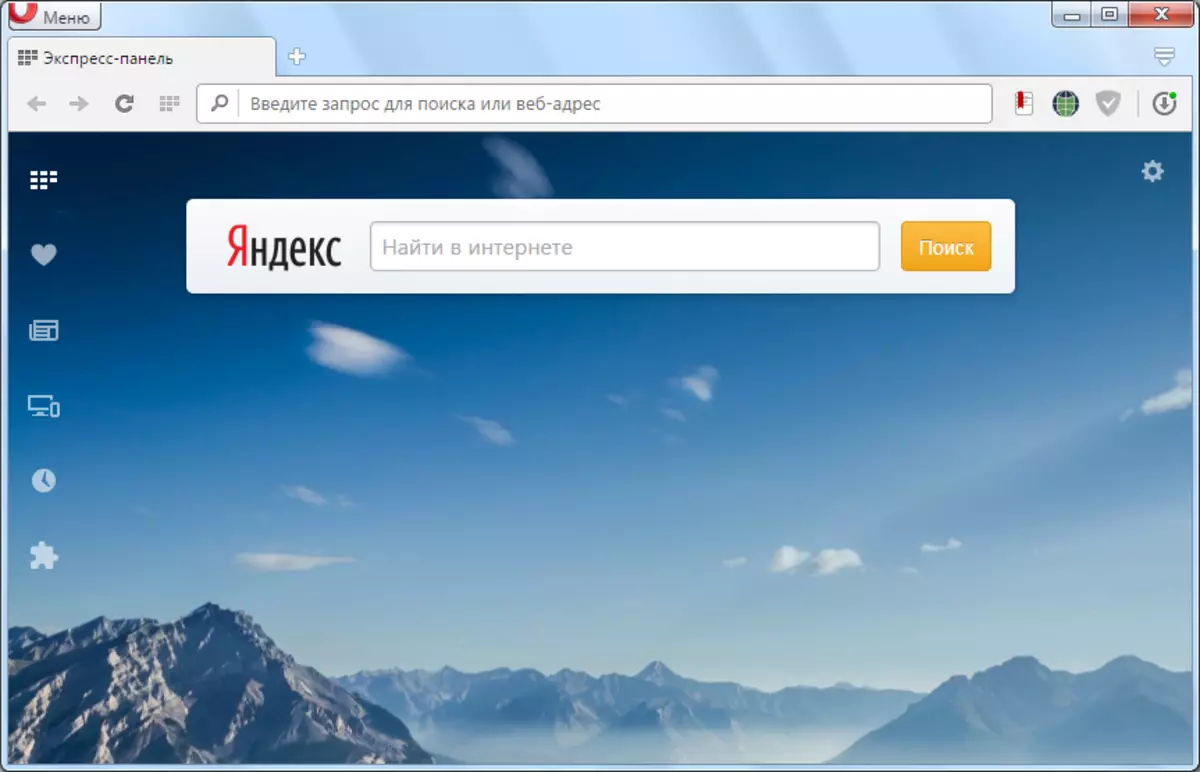
Ada jalan keluar. Kami pergi ke pengaturan panel ekspres, untuk mengakses yang cukup untuk mengklik ikon roda gigi di sudut kanan atas layar.
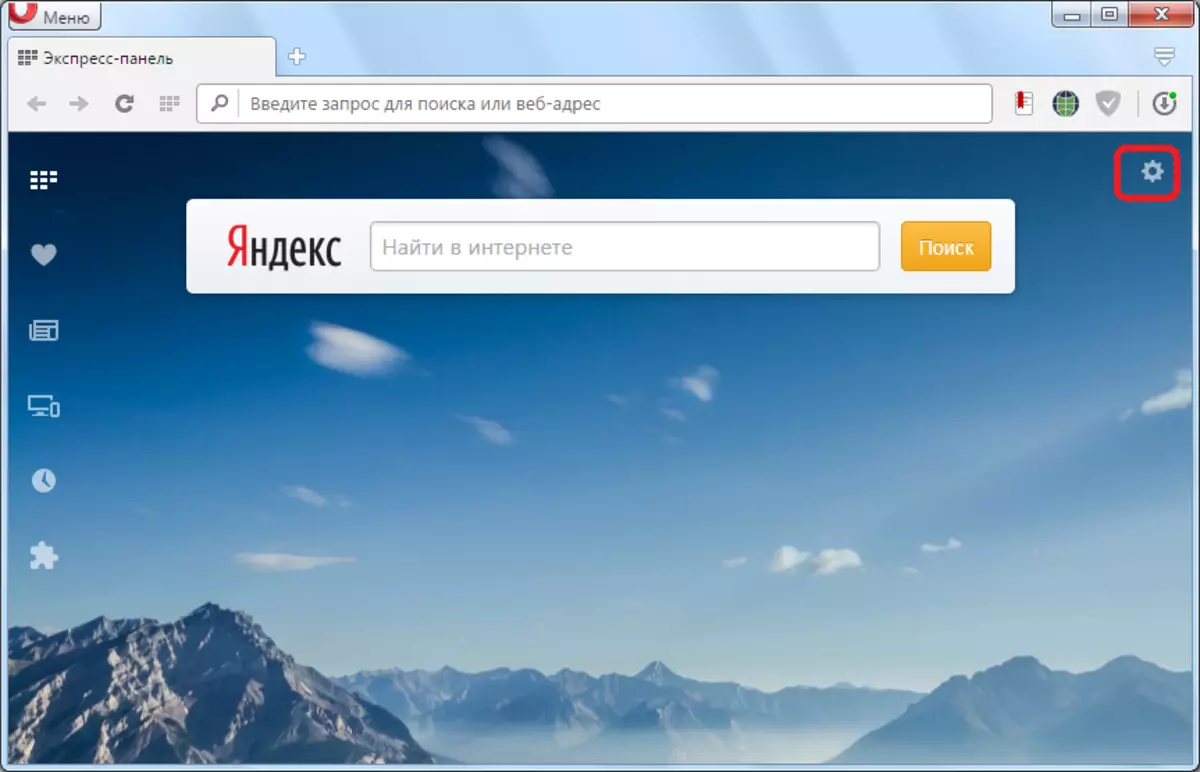
Di direktori operasi, instal centang di dekat prasasti "Panel Ekspres".
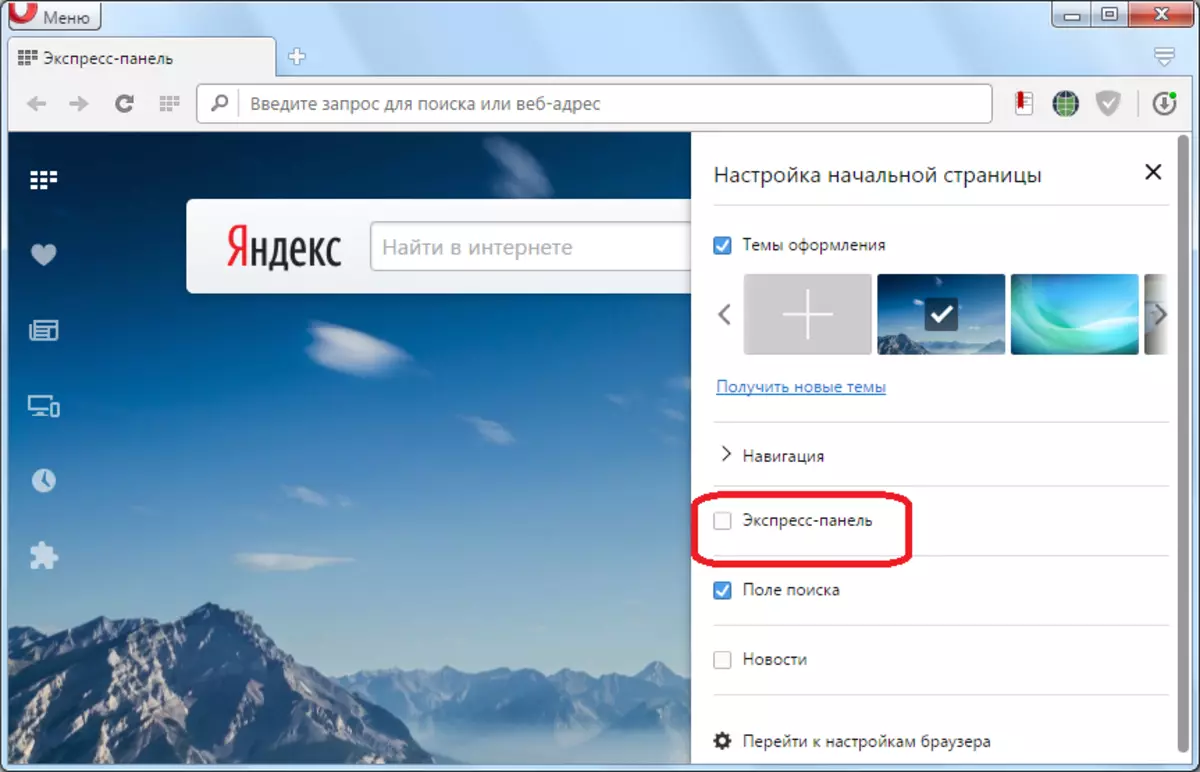
Seperti yang Anda lihat, semua bookmark di Panel Ekspres dikembalikan ke tempat itu.
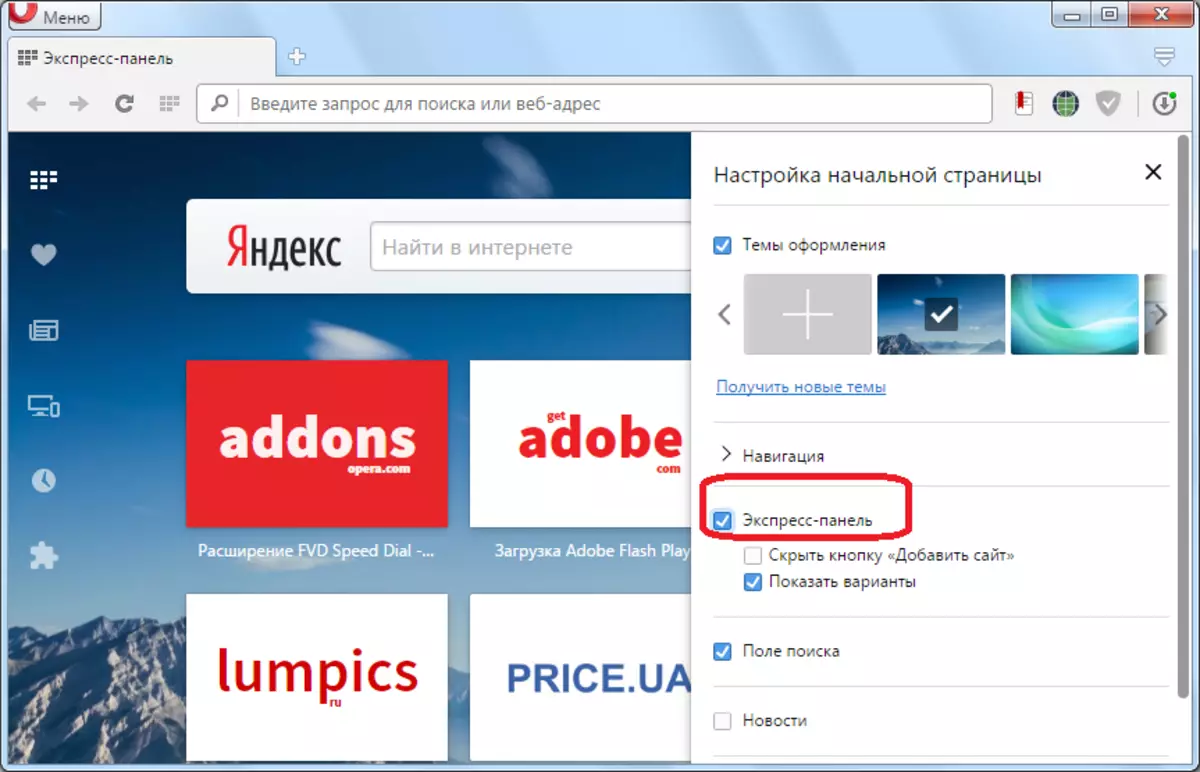
Menginstal ulang Opera.
Jika penghapusan panel ekspres disebabkan oleh kegagalan serius, sebagai akibat dari mana file browser rusak, metode di atas mungkin tidak berfungsi. Dalam hal ini, opsi paling sederhana dan cepat untuk memulihkan kinerja panel ekspres akan menjadi instalasi opera di komputer lagi.
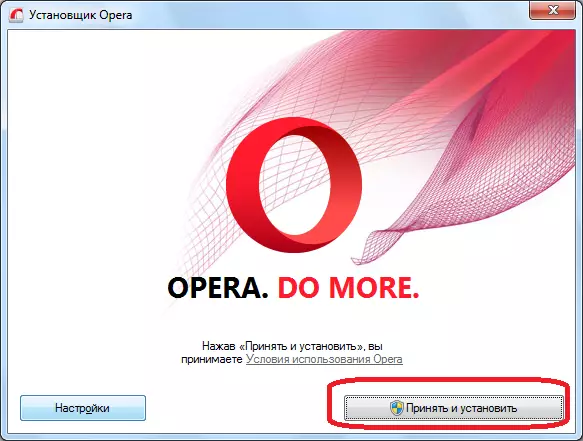
Pemulihan Konten
Tetapi apa yang harus dilakukan jika isi panel ekspres menghilang sebagai kegagalan? Agar tidak mengalami masalah seperti itu, disarankan untuk menyinkronkan data pada komputer dan perangkat lain di mana opera digunakan, dengan penyimpanan cloud di mana Anda dapat menyimpan dan menyinkronkan antar perangkat bookmark, data panel ekspres, dan banyak sekali Lainnya.
Agar dapat menyimpan data Panel Ekspres dari jarak jauh, Anda harus terlebih dahulu memegang prosedur pendaftaran. Buka menu Opera, dan klik "Sinkronisasi ...".

Di jendela yang muncul, klik tombol "Buat Akun".
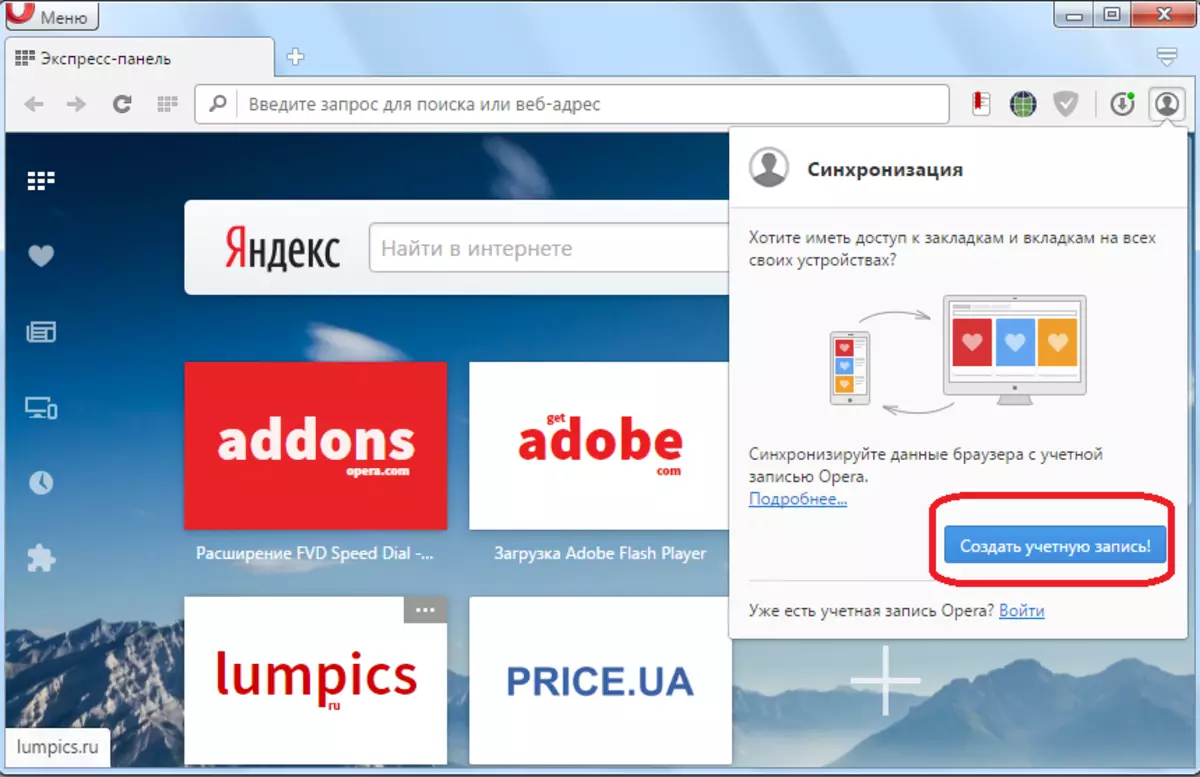
Kemudian, formulir terbuka di mana Anda harus memasukkan alamat email Anda, dan kata sandi sewenang-wenang, yang harus terdiri dari setidaknya 12 karakter. Setelah memasukkan data, klik tombol "Buat Akun".
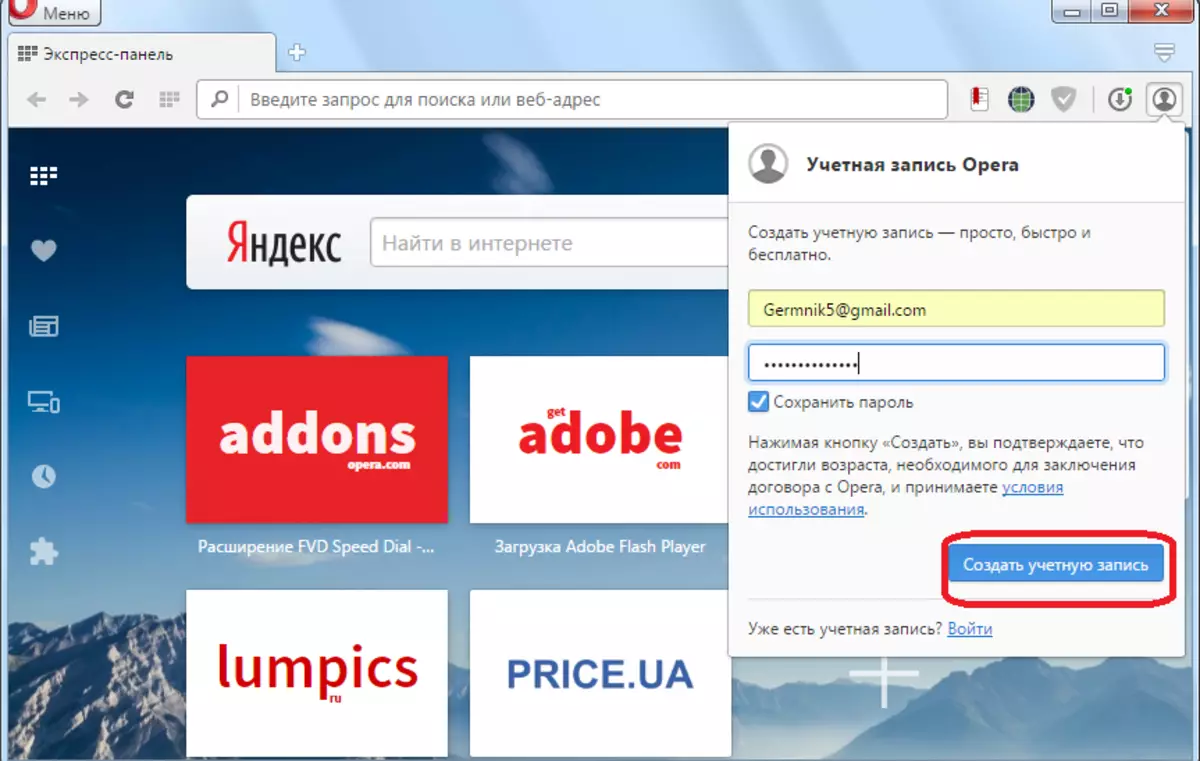
Sekarang kami terdaftar. Untuk menyinkronkan dengan penyimpanan cloud, cukup klik pada tombol "Sinkronisasi".
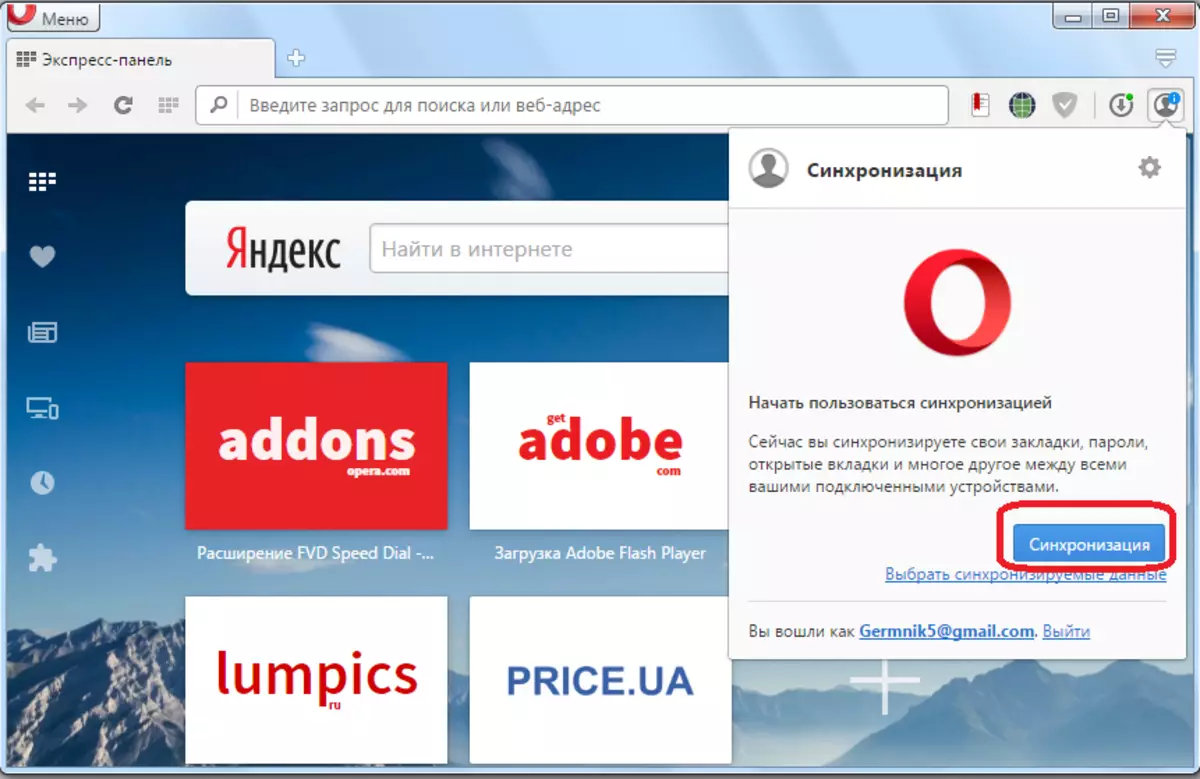
Prosedur sinkronisasi itu sendiri dilakukan di latar belakang. Setelah selesai, Anda akan yakin bahwa bahkan dalam kasus kehilangan data penuh pada komputer, Anda dapat memulihkan panel ekspres dalam bentuknya sebelumnya.
Untuk memulihkan panel ekspres, atau untuk transfer ke perangkat lain, buka bagian menu utama "Sinkronisasi ...". Di jendela yang muncul, kami klik tombol "Login".
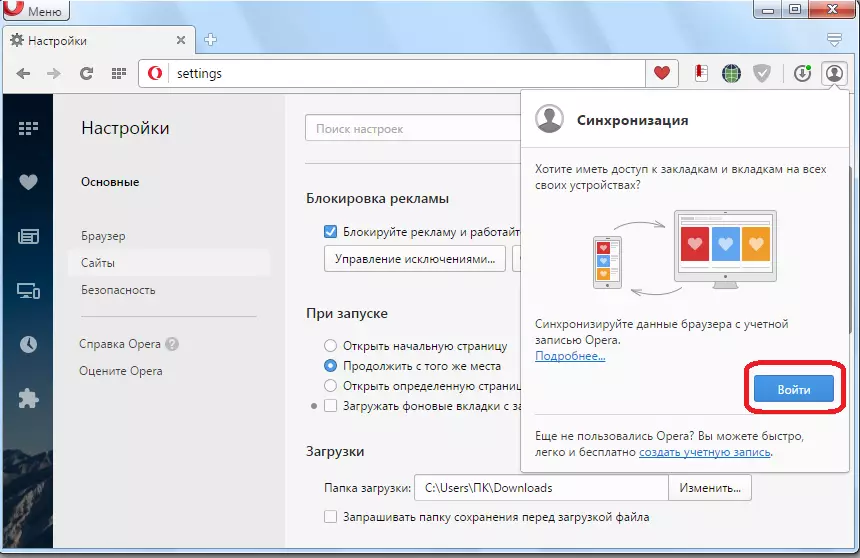
Dalam formulir input, masukkan alamat email dan kata sandi yang diberikan selama pendaftaran. Klik tombol "Login".
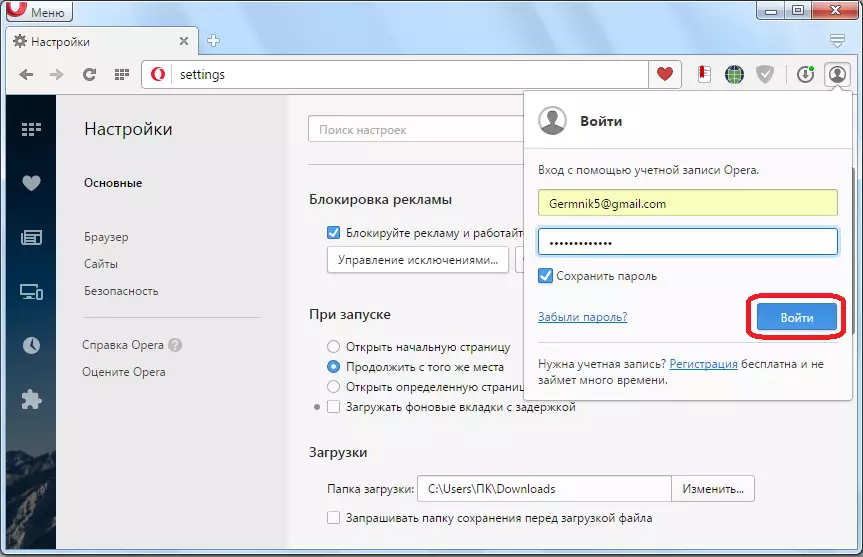
Setelah itu, sinkronisasi dengan penyimpanan cloud terjadi, sebagai hasil dari mana panel ekspres dipulihkan dalam bentuk yang sama.
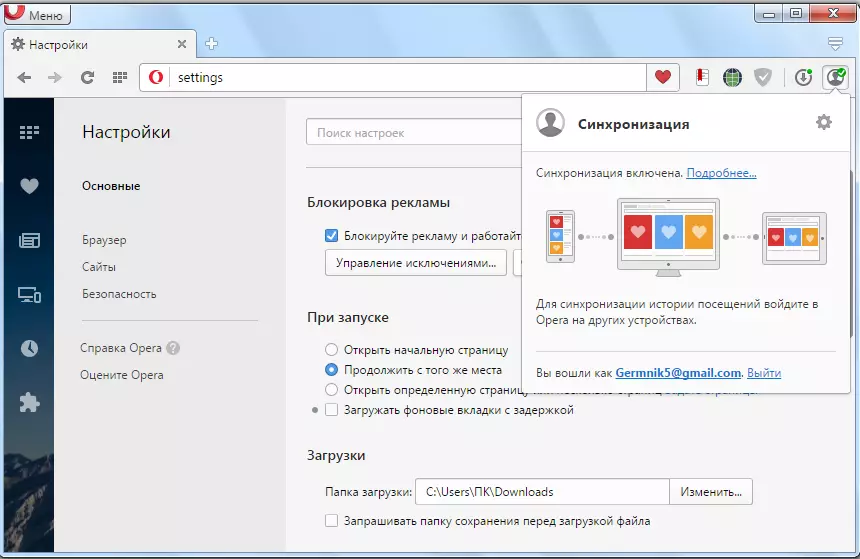
Seperti yang Anda lihat, bahkan dalam kasus kegagalan serius dalam pekerjaan browser, atau runtuhnya sepenuhnya sistem operasi, ada opsi yang dapat Anda pulihkan sepenuhnya panel ekspres dengan semua data. Untuk melakukan ini, Anda hanya perlu mengurus pelestarian data terlebih dahulu, dan tidak setelah masalah terjadi.
